Die Schreibrevolution: 3 KI-Tools, die den kreativen Prozess unterstützen und Texte aufpolieren
ChatGPT ist inzwischen in aller Munde und vermutlich haben Sie alle das KI-Tool inzwischen zumindest schon mal ausprobiert – und Ihre Studierenden werden die KI, ziemlich sicher, auch schon benutzt haben. Vermutlich auch zum Schreiben von wissenschaftlichen Texten, mindestens aber zum Ideen holen. Aber was macht eigentlich die Konkurrenz des Marktführers in Sachen Schreiben mit Hilfe von Künstlicher Intelligenz? Im folgenden Ranking werden Ihnen drei gut zugängliche Tools vorgestellt, die Sie (nach einem eigenen Test), Ihren Studierenden als Hilfe beim Schreiben wissenschaftlicher Arbeiten empfehlen können, wenn es mal nicht der Platzhirsch sein soll.
Die ausgewählten Tools bieten, im Vergleich zu vielen anderen Tools auf dem recht unübersichtlichen Markt der KI-Schreibtools, den Vorteil, dass sie diverse Funktionen auf einer Seite vereinen, anstatt z. B. nur beim Brainstorming helfen, Fehler korrigieren oder Texte weiterschreiben. In vielen Fälle also eine Art „one-stop solution“.
Platz 3: Jenni
Jenni – nein, das ist nicht der Name meiner besten Freundin, sondern der dritte Platz im Ranking der KI-Hilfsmittel zum Schreiben wissenschaftlicher Texte. Nach der kostenlosen Anmeldung wählen die Studierenden am besten aus, dass sie das Tool als „Student“ nutzen wollen – so bietet das KI-Tool direkt das Schreiben wissenschaftlicher Texte an.
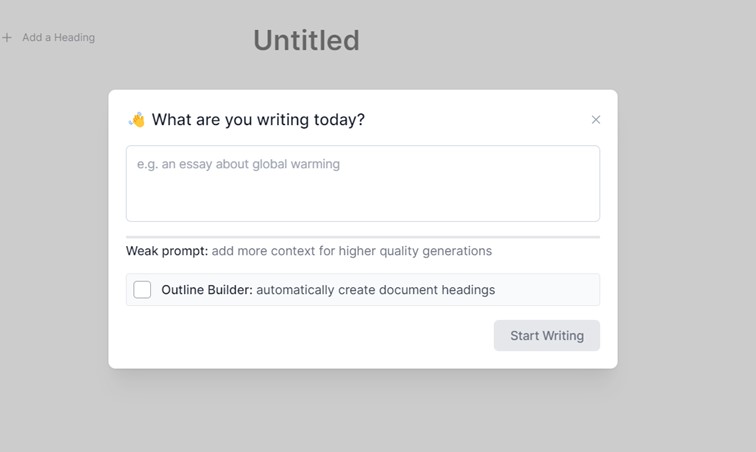
Es öffnet sich ein „new document“ – so nennt Jenni die Seiten, auf denen man die Ergebnisse für die eingegebenen Prompts erhält. Jedes neue Dokument wird automatisch gespeichert, so dass später wieder darauf zugegriffen werden kann. Als Prompt wird das Thema oder die Forschungsfrage der wissenschaftlichen Arbeit eingegeben. Entgegen der Erwartung, die der Screenshot oben weckt, funktioniert Jenni nicht nur auf Englisch, sondern es können auch Prompts auf Deutsch eingegeben werden und die Künstliche Intelligenz formuliert entsprechende Text in deutscher Sprache.
Zudem kann ausgewählt werden, ob ein sogenannter Outline Builder gewünscht ist. Setzt man hier den entsprechenden Haken lieft Jenni eine Gliederung der Arbeit mit Vorschlägen für Kapitelüberschriften zu denen dann entsprechende Absätze verfasst werden.
Nach der Prompteingabe beginnt die KI zunächst mit einer Überschrift und dem ersten Satz. Dieser kann akzeptiert werden oder man bittet das Tool nach einer Alternative. Ist der Vorschlag akzeptiert, schreibt Jenni weiter am Text. Somit kann Jenni auch gut genutzt werden, um an eigenen Texten zu arbeiten, bei denen man nicht weiterkommt. Hierzu wird der angefangene Text einfach in die Oberfläche kopiert und dann schlägt die KI vor, wie der nächste Satz lauten könnte.
Über die AI Commands lässt sich der Text außerdem auch umschreiben, verkürzen, verlängern, übersetzen oder vereinfachen. Für diese Textarbeit lässt sich die Tonalität einstellen, bspw. wissenschaftlicher oder lockerer Schreibstil. Wollen Sie mehr Einfluss darauf nehmen, wie der Text durch die Künstliche Intelligenz weitergeschrieben werden soll, nutzen Sie dafür ebenfalls die AI Commands. Hier gibt es die Option, eine Einleitung, ein Fazit oder ein Gegenargument formulieren zu lassen, sowie einen Absatz, der mehr in die Tiefe geht. Auch eine Zusammenfassung des gesamten Textes kann so generiert werden.
Mit der Eingabe eines @-Zeichen lassen sich der wissenschaftlichen Arbeit auch Quellennachweise hinzufügen. Diese können entweder durch die KI gesucht werden oder aber selbst aufgenommen werden. Der Zitierstil kann oben rechts über die Einstellungen ausgewählt werden – es gibt vier, im englischsprachigen Raum bevorzugte Stile (APA, MLA, Chicago, IEEE) zur Auswahl. Abrundend bietet Jenni auch einen Plagiatcheck an, der genutzt werden kann, um zu prüfen, ob im Text plagiiert wurde.
Die Accounterstellung und die ersten 200 generierten Wörter bei Jenni sind kostenlos (zählt nur, wenn der Vorschlag auch akzeptiert wird). Erreicht man jedoch sein Limit, muss man einen Tag warten, bis man weitere 200 Wörter generieren lassen kann. Oder sich einen Unlimited Account anschaffen. Dieser kostet 20 $/Monat bzw. 144 $ im Jahr. Mit einem solchen Plan erhält man auch die Möglichkeit, Jenni Fragen zu stellen und einen Plus-Zugang zu ChatPDF (mehr dazu im Artikel zu den KI-Lesetools).
Platz 2: Mimir Mentor
Mimir Mentor schreibt, im Gegensatz zu z. B. ChatGPT oder meinem Platz 3, Jenni, nicht direkt Texte für die Studierenden (oder Sie 😉) anhand von Prompts. Stattdessen hilft das KI-Tool, unter anderem, bei der Umformulierung und Korrektur von bereits geschriebenen Texten.
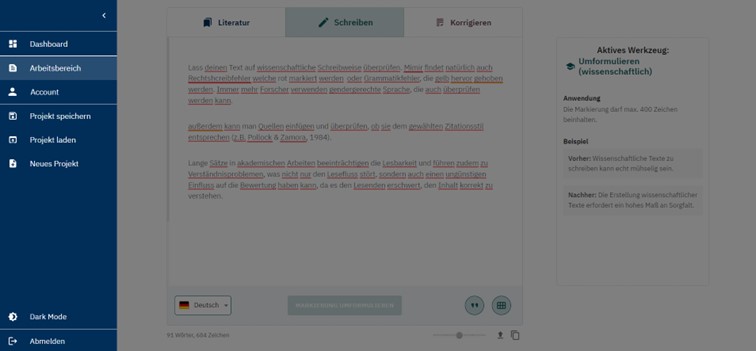
Nachdem man sich ein kostenloses Konto erstellt und sich eingeloggt hat, gelangt man auf die Startseite von Mimir. Die Arbeitsleiste auf der linken Seite lässt sich per Klick ein- und ausblenden. Hier kann man Projekte erstellen, laden und speichern, sowie seinen Account bearbeiten.
Die Arbeit mit dem Mimir Mentor spielt sich hauptsächlich in der mittleren Spalte ab. Hier kann der zu bearbeitende Text in das dafür vorgesehene Fenster hineinkopiert und dann bearbeitet werden. Über dem Eingabefenster befinden sich drei Tabs: Literatur, Schreiben und Korrigieren. Über die Literatur-Funktion lassen sich Quellen finden – entweder in dem eine Quelle eingeben wird und ähnliche Quellen gesucht werden oder mittels Stichwörtern. Diese Quellen können dann in verschiedenen Formaten exportiert werden.
Interessanter für diesen Artikel sind jedoch die Funktionen Schreiben und Korrigieren. Mit der Korrigieren-Funktion kann der eigene Text mittels KI auf Rechtschreibe-, Grammatik- und andere Fehler überprüft werden. Diese werden farblich unterschiedlich markiert, auf der rechten Seite gibt es eine Legende darüber, welche Farbe für welche Art von Fehler steht. Per Klick auf den jeweiligen Fehler lässt sich dieser einfach korrigieren. Das Ganze funktioniert sowohl für deutsche als auch englische Texte.
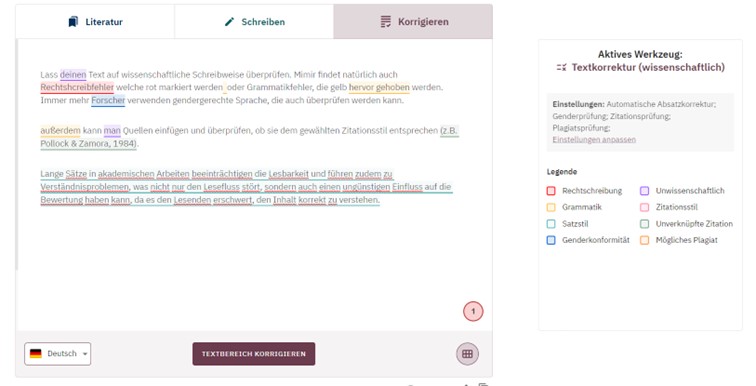
Auch im Korrigieren-Bereich lassen sich Textstellen, die von der KI als Stil-Fehler oder unwissenschaftlich erkannt wurden, umschreiben. Die volle Funktionsbreite eröffnet sich jedoch erst über den Tab „Schreiben“. Hier können beliebte Textstellen markiert und durch die Künstliche Intelligenz wissenschaftlich umformuliert werden. Darüber hinaus gibt es aber auch noch weitere Optionen, was mit der ausgewählten Textstelle passieren soll. So können lange Sätze gekürzt und zu mehreren kurzen Sätzen umgeschrieben, Inhalte zusammengefasst oder als Stichpunkte wiedergebgeben (und vice versa) und Literatur mit ähnlichen Aussagen gefunden werden. Zudem kann der Text auch durch die KI weitergeschrieben werden.
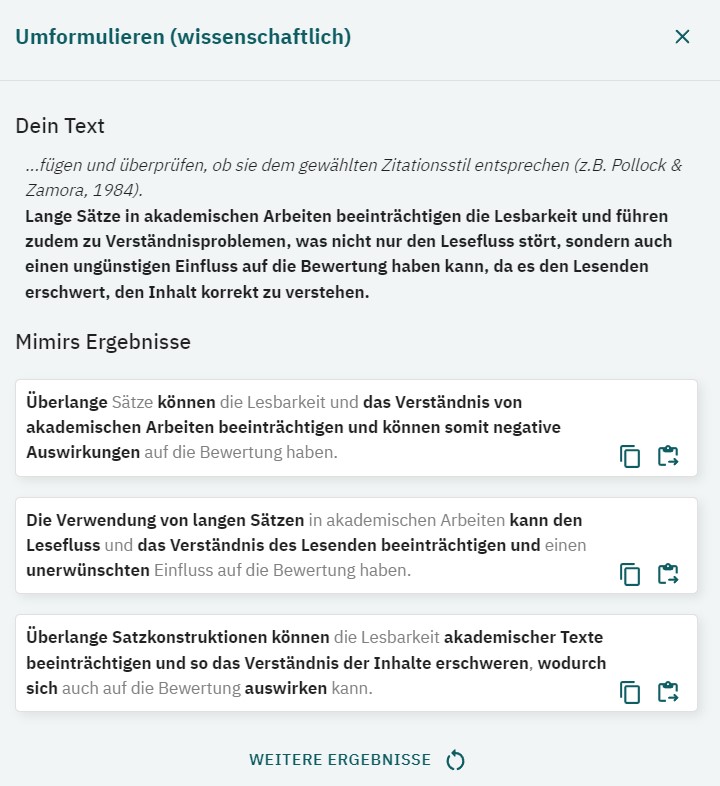
Auch eine Übersetzungsfunktion bietet Mimir Mentor angeblich, die den markierten Text (bis 600 Zeichen) übersetzen soll. Dies funktionierte jedoch beim Test nicht. Der ausgewählte Text wurde hier ebenfalls nur, in der gleichen Sprache, umgeschrieben.
Zwar ist die Nutzung von Mimir Mentor zunächst kostenlos, jedoch stark limitiert. Es können pro Monat nur 5.000 Zeichen generiert werden bzw. korrigiert werden. Bezahlte Abos gibt es ab 17 € im Monat, hier werden die Limits teilweise nach oben geschraubt. So gibt es für diesen Preis bspw. 100.000 Zeichen für die KI-Textgeneration, jedoch weiterhin nur 5.000 zum Korrigieren. Wer mehr benötigt, muss auch mehr Geld in die Hand nehmen.
Platz 1: Mindverse
Den ersten Platz schnappt sich Mindverse – ein KI-Tool, das wesentlich mehr kann als „nur“ beim Schreiben helfen. Auf den ersten Blick wirkt die Startseite des Tools mit all den Optionen fast etwas erschlagend… Aber lassen Sie sich davon nicht abschrecken und widmen Sie sich nur den Kacheln, die für Sie interessant sind! Und falls Sie immer noch verzweifeln, bietet Mindverse eine Akademie mit Video-Tutorials zu den einzelnen Funktionen. 😊
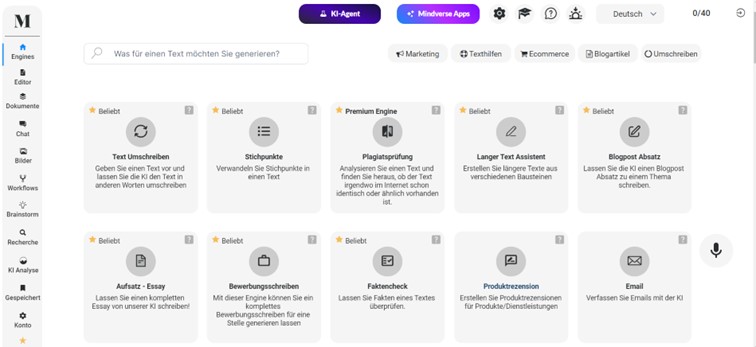
Den Großteil der Oberfläche nehmen Kacheln ein, die zu den verschiedenen Funktionen führen, die Mindverse anbietet – jeweils mit einer Kurzbeschreibung, wozu diese dienen. Über die Filter oben rechts können diese eingegrenzt werden. So können Sie sich z. B. nur Funktionen zum Thema Marketing oder Texthilfen anzeigen lassen. In der linken Spalte finden Sie einen direkten Weg zu ausgewählten Funktionen bzw. zu Ihren Projekten, Account-Einstellung und zum Upgraden des Kontos.
Spannend für Studierende und Sie sind sicherlich die Funktionen, die untern „Texthilfen“ und „Umschreiben“ zu finden sind. Jedoch auch solche, die keinem der Filter zugeordnet sind, wie bspw. das Schreiben eines Essays, der Faktencheck, die Wiedergabe in Stichpunkten, die Korrektur eines Texts oder aber auch die Option, die KI einen kritischen Kommentar zu einer Aussage oder einem Thema schreiben zu lassen.
Schaut man sich die Essay-Funktion näher an, öffnet sich ein simples Eingabefeld, in das der Prompt eingegeben werden kann. Außerdem lässt sich die Tonalität des Texts festlegen und, mit einem Premium-Abo, kann auch Recherche und Quellenarbeit von der KI erledigt werden.
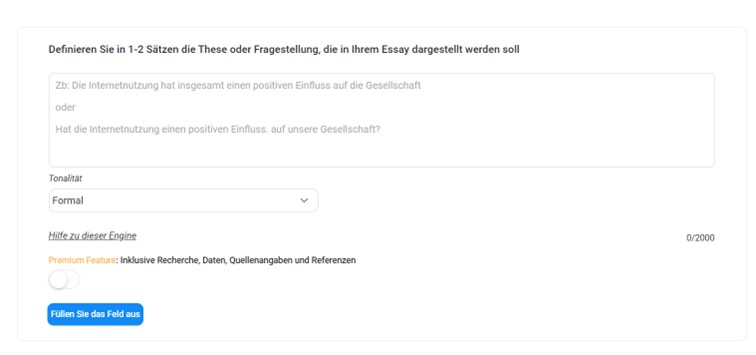
Nachdem der Prompt eingegeben wurde, kann man seinen Essay generieren lassen. Dies verbraucht insgesamt acht Anfragen (siehe Ende des Artikels zur Beschränkung der Anfragen). Die Generierung nimmt einige Momente in Anspruch, aber am Ende erhält man einen etwa einseitigen Aufsatz zum gewünschten Thema. Diesen kann man mit Mindverse weiterbearbeiten oder als PDF exportieren (bzw. einfach in eine Worddatei herauskopieren).
Entscheiden Sie sich, den Text weiter mit dem KI-Tool zu bearbeiten, wechselt dies zum Texteditor, in dem weitere Textbearbeitungstools zur Verfügung stehen. Man kann seinen Text korrigieren, die Tonalität bearbeiten oder Übergänge schreiben lassen und vieles mehr. Auch Fragen zum Text können gestellt oder eine Übersetzung des Texts generiert werden.
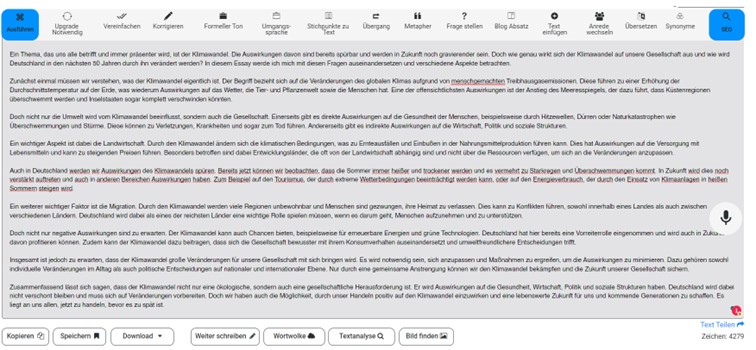
Und damit sind bei weitem noch nicht alle Funktionen von Mindverse abgedeckt… Auch im Bereich SEO bietet das Tool viele hilfreiche Funktionen an. Es gibt einen Chat, die Möglichkeit Bilder zu bearbeiten oder zu generieren, man kann mit der KI brainstormen oder sich ein Audio transkribieren lassen, Tabellen und Grafiken können erstellt werden, etc.
Der große Nachteil an Mindverse ist, dass es keine kostenlose Version gibt. Stattdessen bietet das Tool eine Testversion an, mit der 20 Anfragen kostenlos getestet werden können. Im Anschluss muss ein Abo abgeschlossen werden. Die günstigste Variante sind hier 39 €/Monat (bzw. 33 €/Monat im Jahresabo), dafür erhält man 450 Anfragen im Monat, jedoch sind nicht alle Funktionen eingeschlossen.

Dr. Andrea Klein arbeitet als Dozentin, Coach und Autorin für das Thema Wissenschaftliches Arbeiten. Sie ist Vorstand des Vereins Promoting Academic Research and Writing – an international network (PARWIN e.V.), Gründungsmitglied des Virtuellen Kompetenzzentrums für Schreiben lehren und lernen mit KI (VK: KIWA) und Mitglied der European Association for the Teaching of Academic Writing (EATAW) sowie der Gesellschaft für Schreibdidaktik und Schreibforschung (gefsus).
Arbeitsschwerpunkte: Wissenschaftliches Arbeiten und Forschen, Entwicklungsorientierung, Hochschuldidaktik, Künstliche Intelligenz im Zusammenhang mit wissenschaftlichem Arbeiten.






